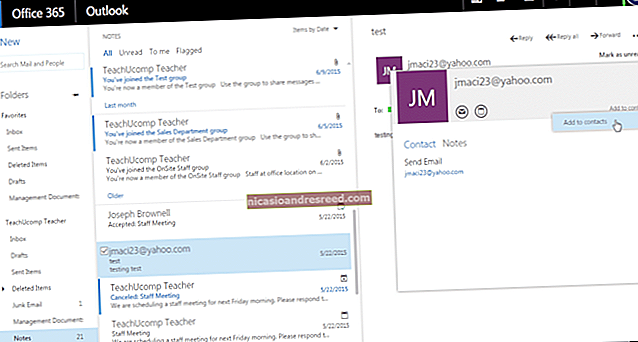Paano Pamahalaan ang Hibernate Mode sa Windows 7
Kung hindi mo gagamitin ang pagpipiliang Hibernate sa Windows 7, maaari kang makatipid ng ilang puwang ng disk sa pamamagitan ng hindi pagpapagana nito. Dito titingnan namin ang ilang iba't ibang mga paraan upang pamahalaan ang mga pagpipilian sa pagtulog sa panahon ng taglamig sa Windows 7.
Tandaan: Ang hibernate mode ay hindi isang pagpipilian sa mga system na may 4GB ng RAM o higit pa.
Paganahin o Huwag paganahin ang Hibernate Sa Pamamagitan ng Command Prompt
Ang paggamit ng Command Prompt ay maaaring maging pinakamadaling paraan upang paganahin o huwag paganahin ang Hibernation. Mag-click sa Start at type CMD sa kahon ng paghahanap at ito ay nakalista sa ilalim ng mga programa. Mag-right click sa icon at piliin Patakbuhin bilang administrator.

Magbubukas ang Command Prompt at gagamitin mo ang mga sumusunod upang paganahin ang Hibernation.
powercfg / hibernate sa

I-type ang sumusunod upang hindi paganahin ang pagtulog sa panahon ng taglamig.
patayin ang powercfg / hibernate

Pamahalaan ang Hibernation Sa Pamamagitan ng Control Panel
Mag-click sa Start at buksan ang Control Panel pagkatapos ay mag-click sa Mga Pagpipilian sa Power.

Sa kaliwang bahagi mag-click sa Baguhin kapag natutulog ang computer.

Ngayon mag-click sa Baguhin ang mga advanced na setting ng kuryente.

Sa window ng Advanced na Mga Pagpipilian sa Power Pagpalawak ang puno ng Pagtulog pagkatapos palawakin Hibernate pagkatapos at palitan ang mga minuto sa zero upang patayin ito. O maaari mong tukuyin ang dami ng mga minuto na nais mong ipasa bago ito mapunta sa pagtulog sa taglamig. Matapos mong magawa ang iyong pagpipilian i-click ang Ilapat at Ok pagkatapos ay isara ang natitirang mga screen.

Nasaan ang Hibernate?
Paano kung susubukan mo ang pagpipilian sa linya ng utos upang i-on ito at hindi pa rin magagamit ang Hibernate mode? Kung gayon ang nais mong gawin ay huwag paganahin ang Hybrid Sleep sa pamamagitan ng pagpapalawak Pahintulutan ang hybrid na pagtulog at patayin ito.

Ngayon ay dapat kang magkaroon ng Hibernate at Sleep bilang bahagi ng mga pagpipilian sa kuryente sa panimulang menu at magiging pagpipilian din kapag na-hit mo ang Ctrl + Alt + Del.

Huwag paganahin ang Hibernate Sa Pamamagitan ng Regedit
Tandaan: Ang pagbabago ng mga halaga ng pagpapatala ay maaaring maging sanhi ng iyong computer na maging hindi matatag o ihinto ang paggana at inirerekumenda lamang para sa mga may karanasan na gumagamit.
Ngayon na ang disclaimer ay wala sa paraan ... baka gusto mong ganap na huwag paganahin ang mode ng Hibernate sa pamamagitan ng pag-edit sa registro. Buksan ang Registry at mag-browse sa HKEY_LOCAL_MACHINE \ SYSTEM \ CurrentControlSet \ Control \ Power at baguhin ang pareho HiberFileSizePercent at Pinapagana ang Hibernate halaga ng data sa zero. Matapos mong magawa ang mga pagbabago malapit sa Registry Editor at i-restart ang makina.

Kung palagi mong pinapatay ang iyong computer o hindi kailanman ginawa, maaari mong hindi paganahin ang mode na Hibernate upang makakuha ng kaunting labis na puwang sa hard disk. Sa aming Windows 7 (32-bit) machine na may isang 300GB hard drive, ang hindi pagpapagana ng Hibernation ay nakakuha sa amin ng higit sa 3GB ng mas maraming puwang sa disk. Maaaring hindi ito gaanong lalo na sa mga may mataas na kakayahan ngayon, ngunit kung hindi mo kailangan ng Hibernation, bakit hindi mo muling bawiin ang puwang na iyon?